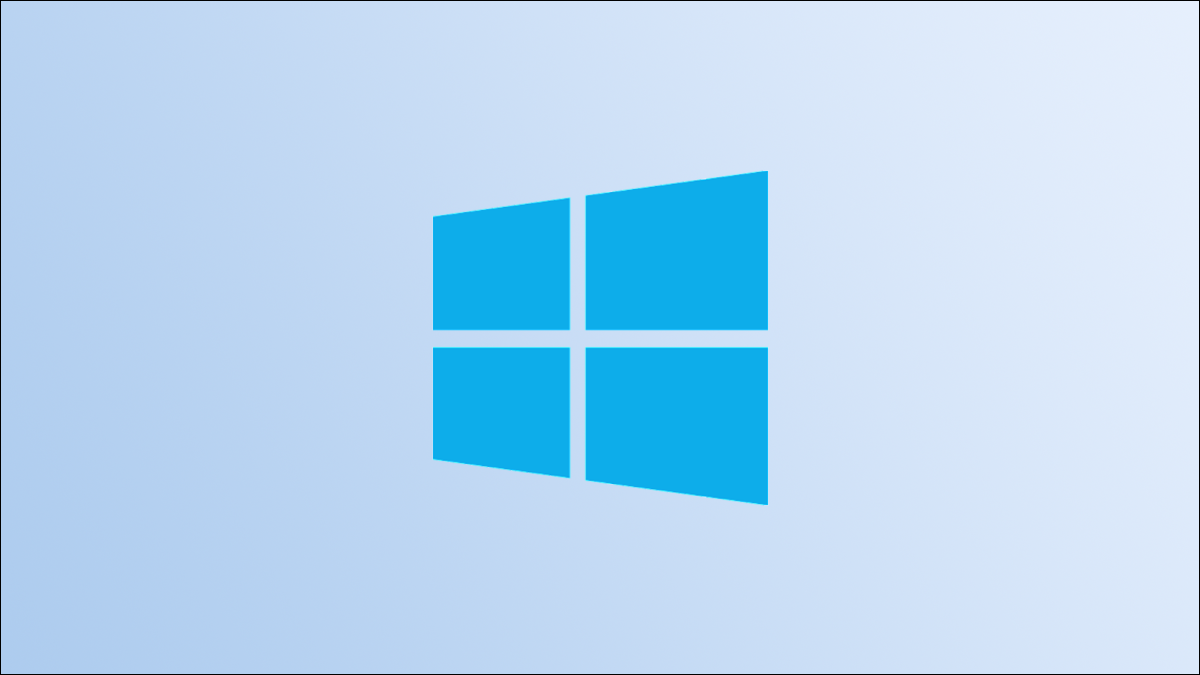
Si su cursor sigue sobrepasando su objetivo en su escritorio de Windows 10, el culpable podría ser una función conocida como aceleración del mouse. Desactivarlo podría aumentar la precisión de su puntero, permitiéndole aterrizar en el punto en todo momento.
¿Qué es la aceleración del ratón?
La aceleración del mouse en Windows 10 es una función que aumenta la distancia y la velocidad a la que el cursor se mueve por la pantalla en respuesta a la velocidad con la que mueve el mouse físico.
Con la aceleración del mouse habilitada, si tuviera que mover rápidamente su mouse físico tres pulgadas, su cursor podría viajar de un lado de la pantalla al otro. Sin embargo, si moviera el mouse exactamente a la misma distancia, solo que mucho más lento, es posible que el cursor solo llegue a la mitad de la pantalla.
Esta función está habilitada en los dispositivos con Windows 10 de forma predeterminada y el objetivo es mejorar la precisión del cursor . Para muchos, tiene el efecto exactamente opuesto, especialmente para los jugadores. Si encuentra que este es su caso, puede desactivarlo.
Cómo deshabilitar la aceleración del mouse
Para desactivar la función de aceleración del mouse, escriba «Configuración del mouse» en la barra de búsqueda de Windows y haga clic en «Configuración del mouse» en los resultados de la búsqueda.
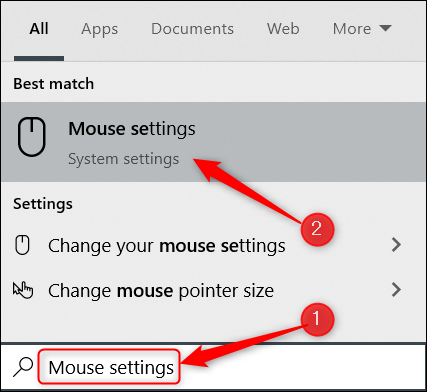
Aparecerá la ventana Configuración del mouse. Busque el grupo «Configuración relacionada» a la derecha de la ventana (o en la parte inferior si el tamaño de la ventana es pequeño). Haga clic en «Opciones adicionales del mouse».
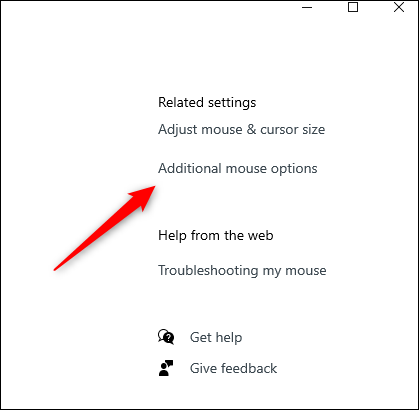
Aparecerá la ventana Propiedades del mouse. Haga clic en la pestaña «Opciones de puntero».
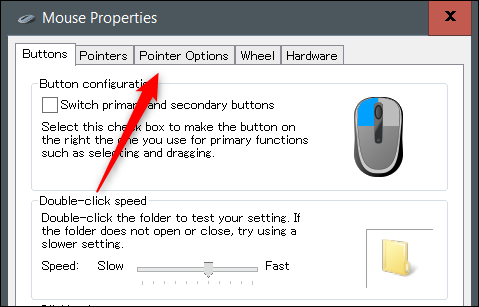
En el grupo Movimiento, desmarque «Mejorar la precisión del puntero» y luego haga clic en «Aplicar».
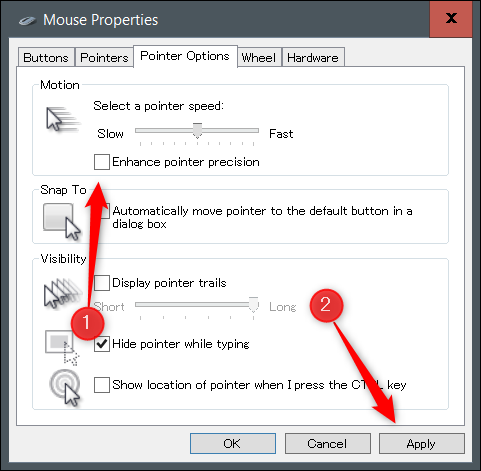
La aceleración del mouse ahora está deshabilitada.
Esto debería ayudarlo a aterrizar con mayor precisión en sus objetivos. Pero si eres un jugador y todavía tienes problemas, podría ser el momento de leer los DPI del mouse y las tasas de sondeo e invertir en un mouse diseñado para juegos .


